■ 梱包の中身はこのようになっています。

歩数計のほかに、電池、ストラップ、ストラップ用クリップ、USBケーブル、簡易ドライバーが入っています。電池はこのときすでに入れていましたが、商品到着時は外されています。
------------------------------------------------------
■ 各種設定方法
① 本体、電池カバーのネジをはずす。

② 電池を入れる。

③ カバーを閉める。

④ ネジを締める。

⑤ リセットボタンを押し、「時刻・体重・歩幅」を設定する。

ここから時刻・体重・歩数の設定になります。↓
① メモリスイッチを押して、現在の時間に合わせる。

② 設定を押す。

③ 「分」が点滅するので、現在の分にあわせる。

④ 設定を押す。(以上が時計の設定)

⑤ メモリスイッチを押して、体重を設定する。(体重設定に移ります)

⑥ 設定を押す。

ここから歩数設定に移ります。↓
⑦ メモリスイッチを押して歩幅を合わせる。

⑧ 設定スイッチを押す。

以上で設定をすべて終了しました。
-------------------------------------------------
■ 各画面の説明
① その日の全歩数が表示されます。

② しっかり歩数しっかり時間とは、①毎分60歩以上歩くこと②連続して10分以上歩くことでカウントされます。理由の一つとして、身体が有酸素運動として反応するのが少なくとも10分以上とされているからです。

③ 消費カロリー、脂肪燃焼g

④その日の総歩行距離。

以上が動作内容です。
---------------------------------------------
■ ソフトウェアの起動とデータのパソコンへの取込み。
① パソコンにソフトウェアをインストールする。
インストール、もしくはその後の歩数計のデータ取込みについての詳しい説明はこちらをクリック。

② インストールしたプログラムを起動する。

③ 歩数計とパソコンをUSBケーブルで接続する。

④ データを転送する。
パソコンの画面で「データ取込」をクリック → 「確認」画面で「はい」をクリックすると、データの取り込みが始まります。
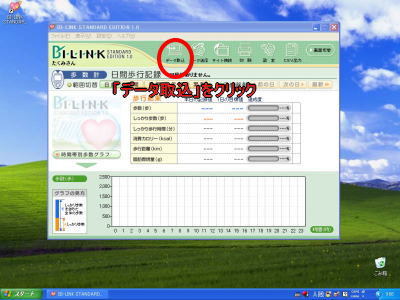
「データの記録を終了しました。」と表示されたら「OK」をクリックで転送が終了しました。
⑤ USBケーブルをはずす。
以上がパソコンへのデータ取込みです。
※ より詳しい説明はこちらをクリックしてください。
-----------------------------------------
■ パソコンにソフトウェアをインストールする。のつづき
① CDをいれる。

②次へをクリック。(2回あったはず・・・
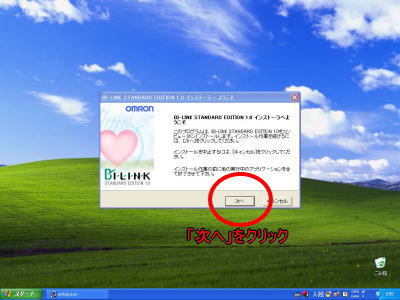
③インストールをクリック。

④インストールが始まります。

⑤完了をクリック。

⑥マークをクリック。

⑦新規ユーザーをクリック。

⑧ハンドルネーム(ニックネーム)を登録。
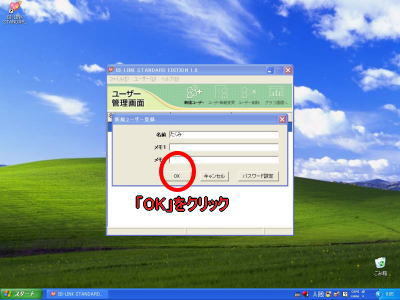
⑨グラフ画面をクリック。
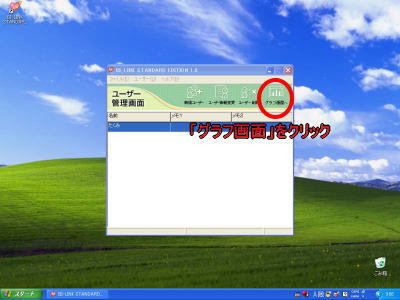
⑩データ取込をクリック。歩数計のデータが読み込まれます。
このときに、歩数計をUSBでパソコンに接続する。
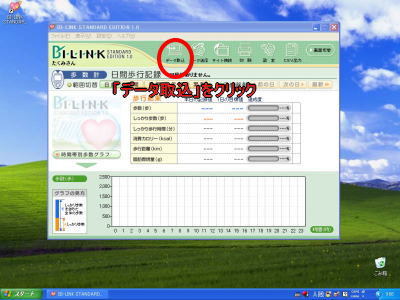
⑪OKをクリック。
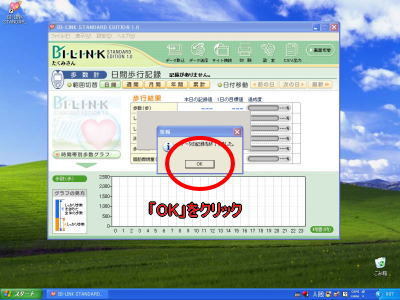
⑫これでパソコンに歩数計のデータが取り込まれました。
そのほかの細かいことは「取扱説明書」にて記載されています。
|

